セブンネットショッピング で本を買うメリット
前回、セブンイレブンにて本を買うメリットを紹介しました。
今回は、実際に注文から受け取りまでをしてみました。
① 注文
<このバナーをクリックすると、セブンネットショッピングにアクセスできます。>
初めに、欲しい本を探す
買おうと思っている本が見つかったら、その本の詳細ページに行きます。
(写真の本は一例です。)
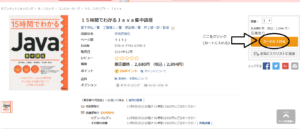
右端、オレンジの”カートに入れる”をクリック。
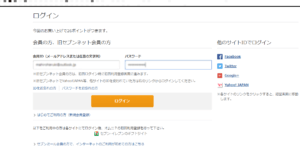
ログイン画面です。セブンネットショッピングで登録したID・パスワードを入力します。
Facebook、Twitter、Google+、Yahoo Japanのアカウントで登録した方は右側ボタンを
新規会員登録の方は、ログイン下の”初めてご利用の方”を押してください。
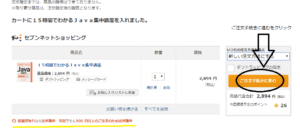
カートの画面です。
買いたい本を入れたあと、ご注文手続きに進む をクリックします。
黄色い線のところに書かれているように、1500円以上ですので宅配は無料です。
ただ、前回の記事に書いたように、店舗受け取りを勧めます。
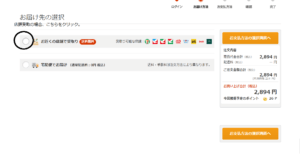
店舗受け取りの場合は、丸印のところを押して、店舗選択をします。
(宅配の場合は、下のボタン)
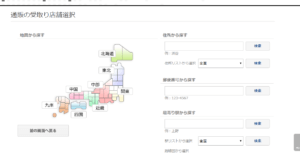
自分が受け取りたい、セブンイレブンを選択します。
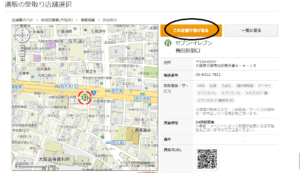
受け取りたい店舗の詳細画面です。受け取りたい店舗が合っていたら、この店舗で受け取る
をクリックします。また、営業時間等も確認できます。
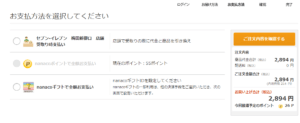
支払い方法の選択画面です。ここでは、支払い方法の説明は割愛しますが、
クレジットや現金等での支払いは、一番上をクリックします。
なお、”店頭受取時支払い”は、代引きとは違い、手数料はかかりません。
一番上を選んでおくのが無難です。
詳しくは、
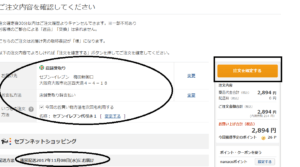
上部丸の部分で書かれているところに相違がないか確認後、注文を確定するを押します。
購入後、30分を超えるとキャンセルできません。注意してください。
また、到着日(下黒丸)の部分も合わせて確認しておいてください。
到着日欄に書かれている日の8時から、10日間の間で取り置き出来ます。
最後に
到着前に、メールに払込番号が届きます。
注文後から、受け取りまでは、明日記事にしますので、お待ち下さい。
こちらから、購入できます。
![]() 最後までお読みいただきありがとうございました。
最後までお読みいただきありがとうございました。
分かりにくい事が御座いましたら、下のコメント欄もしくは info @ iroiroaruyo.net
(メール送信時は、@前後のスペースを削除して送信してください。)
までお気軽にどうぞ。
コメント